怎么设置Win10关机的时候不提示此应用程序阻止关机?
来源:pe吧 作者:Bill 发布于:2018-07-18 11:15:59 浏览:2361
Win10系统的开机快,关机快,大家都知道,但是最近有用户碰到了win10系统在关机的时候提示此应用程序阻止关机,那我们要怎么设置Win10关机的时候不提示此应用程序阻止关机?
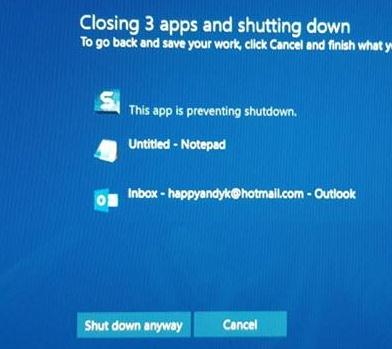
方法/步骤:
1、我们打开注册表编辑器之后,按 Win + R 键入regedit并按Enter按钮。现在导航到此路径:Computer\HKEY_USERS\.DEFAULT\Control Panel\Desktop,选择桌面后,右键单击右侧>新建>字符串值;
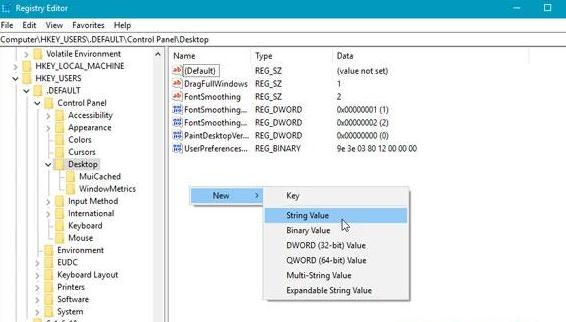
2、创建一个字符串值并将其命名为AutoEndTasks。 现在双击此并将值设置为1;
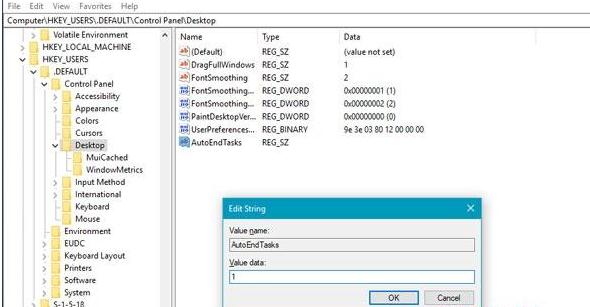
3、当您尝试关闭或重新启动系统时,此字符串值会自动关闭所有打开的应用程序,并且您将看不到任何关闭消息。
你也可以:导航到HKEY_LOCAL_MACHINE / SYSTEM / CurrentControlSet / Control。 点击“控制”文件夹。 选择“WaitToKillServiceTimeout”右键单击它并选择修改。 默认值为20000.将其设置为较低的4位数(例如5000)会使PC更快关闭,但最终会丢失数据,因此请谨慎使用此调整。 请记住,在任何情况下,Windows都不会识别这里的3位数字。
以上就是设置Win10关机的时候不提示此应用程序阻止关机的方法步骤,修改注册表有风险,大家修改前记得先备份。要想了解更多windows资讯,请继续关注PE吧。
推荐使用总裁团队旗下功能强大的封装产品
驱动工具 驱动总裁
一键重装 PE吧装机助理



